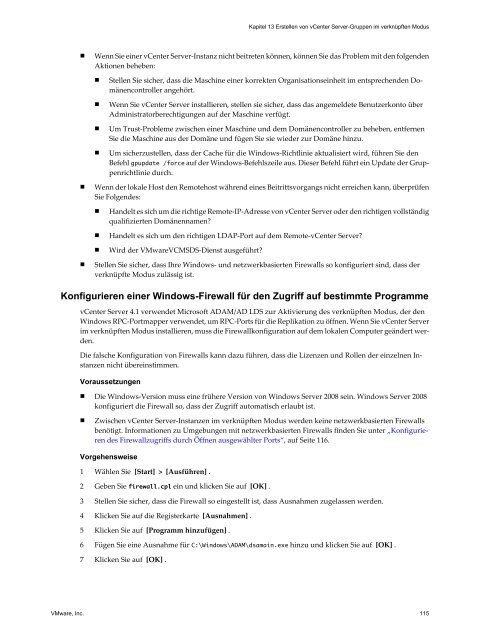ESXi Installable und vCenter Server-Handbuch zur ... - VMware
ESXi Installable und vCenter Server-Handbuch zur ... - VMware
ESXi Installable und vCenter Server-Handbuch zur ... - VMware
Erfolgreiche ePaper selbst erstellen
Machen Sie aus Ihren PDF Publikationen ein blätterbares Flipbook mit unserer einzigartigen Google optimierten e-Paper Software.
n Wenn Sie einer <strong>vCenter</strong> <strong>Server</strong>-Instanz nicht beitreten können, können Sie das Problem mit den folgenden<br />
Aktionen beheben:<br />
n Stellen Sie sicher, dass die Maschine einer korrekten Organisationseinheit im entsprechenden Domänencontroller<br />
angehört.<br />
n Wenn Sie <strong>vCenter</strong> <strong>Server</strong> installieren, stellen sie sicher, dass das angemeldete Benutzerkonto über<br />
Administratorberechtigungen auf der Maschine verfügt.<br />
n Um Trust-Probleme zwischen einer Maschine <strong>und</strong> dem Domänencontroller zu beheben, entfernen<br />
Sie die Maschine aus der Domäne <strong>und</strong> fügen Sie sie wieder <strong>zur</strong> Domäne hinzu.<br />
n Um sicherzustellen, dass der Cache für die Windows-Richtlinie aktualisiert wird, führen Sie den<br />
Befehl gpupdate /force auf der Windows-Befehlszeile aus. Dieser Befehl führt ein Update der Gruppenrichtlinie<br />
durch.<br />
n Wenn der lokale Host den Remotehost während eines Beitrittsvorgangs nicht erreichen kann, überprüfen<br />
Sie Folgendes:<br />
n Handelt es sich um die richtige Remote-IP-Adresse von <strong>vCenter</strong> <strong>Server</strong> oder den richtigen vollständig<br />
qualifizierten Domänennamen?<br />
n Handelt es sich um den richtigen LDAP-Port auf dem Remote-<strong>vCenter</strong> <strong>Server</strong>?<br />
n Wird der <strong>VMware</strong>VCMSDS-Dienst ausgeführt?<br />
n Stellen Sie sicher, dass Ihre Windows- <strong>und</strong> netzwerkbasierten Firewalls so konfiguriert sind, dass der<br />
verknüpfte Modus zulässig ist.<br />
Konfigurieren einer Windows-Firewall für den Zugriff auf bestimmte Programme<br />
<strong>vCenter</strong> <strong>Server</strong> 4.1 verwendet Microsoft ADAM/AD LDS <strong>zur</strong> Aktivierung des verknüpften Modus, der den<br />
Windows RPC-Portmapper verwendet, um RPC-Ports für die Replikation zu öffnen. Wenn Sie <strong>vCenter</strong> <strong>Server</strong><br />
im verknüpften Modus installieren, muss die Firewallkonfiguration auf dem lokalen Computer geändert werden.<br />
Die falsche Konfiguration von Firewalls kann dazu führen, dass die Lizenzen <strong>und</strong> Rollen der einzelnen Instanzen<br />
nicht übereinstimmen.<br />
Voraussetzungen<br />
n Die Windows-Version muss eine frühere Version von Windows <strong>Server</strong> 2008 sein. Windows <strong>Server</strong> 2008<br />
konfiguriert die Firewall so, dass der Zugriff automatisch erlaubt ist.<br />
n Zwischen <strong>vCenter</strong> <strong>Server</strong>-Instanzen im verknüpften Modus werden keine netzwerkbasierten Firewalls<br />
benötigt. Informationen zu Umgebungen mit netzwerkbasierten Firewalls finden Sie unter „Konfigurieren<br />
des Firewallzugriffs durch Öffnen ausgewählter Ports“, auf Seite 116.<br />
Vorgehensweise<br />
1 Wählen Sie [Start] > [Ausführen] .<br />
2 Geben Sie firewall.cpl ein <strong>und</strong> klicken Sie auf [OK] .<br />
3 Stellen Sie sicher, dass die Firewall so eingestellt ist, dass Ausnahmen zugelassen werden.<br />
4 Klicken Sie auf die Registerkarte [Ausnahmen] .<br />
5 Klicken Sie auf [Programm hinzufügen] .<br />
6 Fügen Sie eine Ausnahme für C:\Windows\ADAM\dsamain.exe hinzu <strong>und</strong> klicken Sie auf [OK] .<br />
7 Klicken Sie auf [OK] .<br />
Kapitel 13 Erstellen von <strong>vCenter</strong> <strong>Server</strong>-Gruppen im verknüpften Modus<br />
<strong>VMware</strong>, Inc. 115